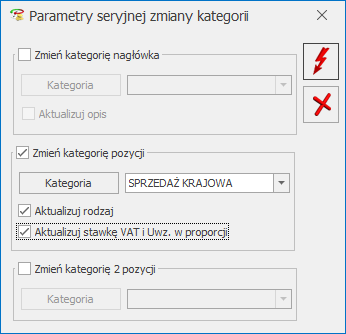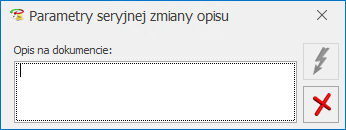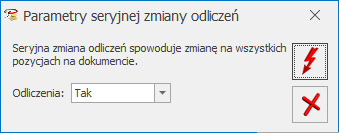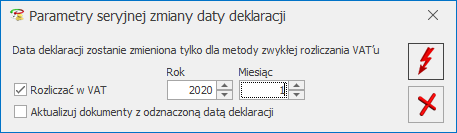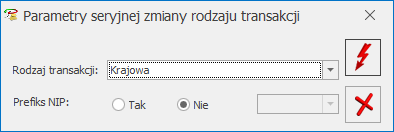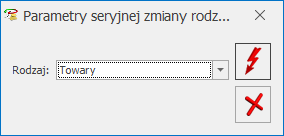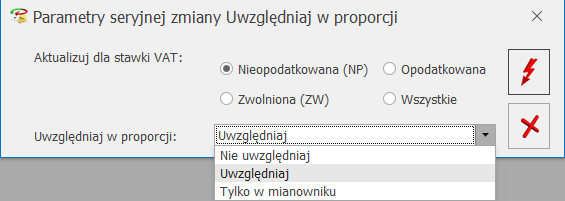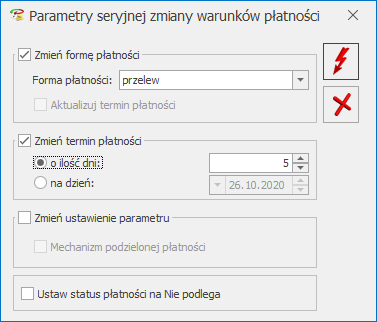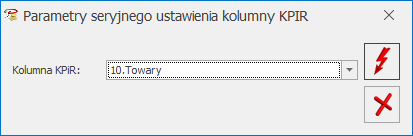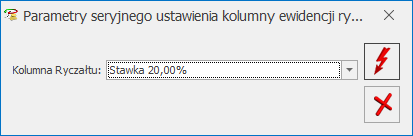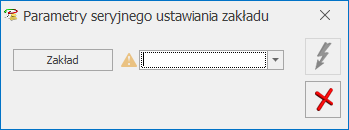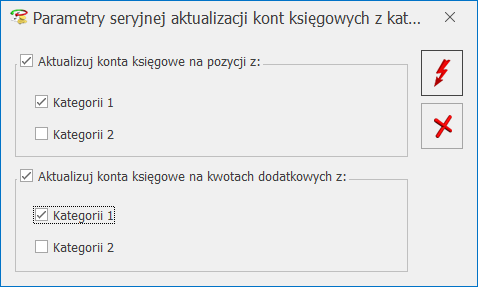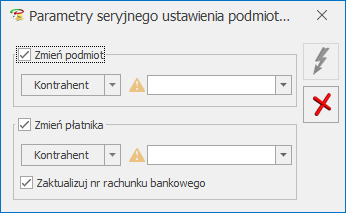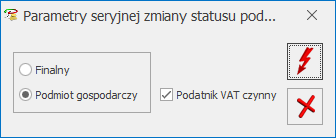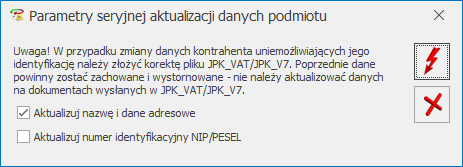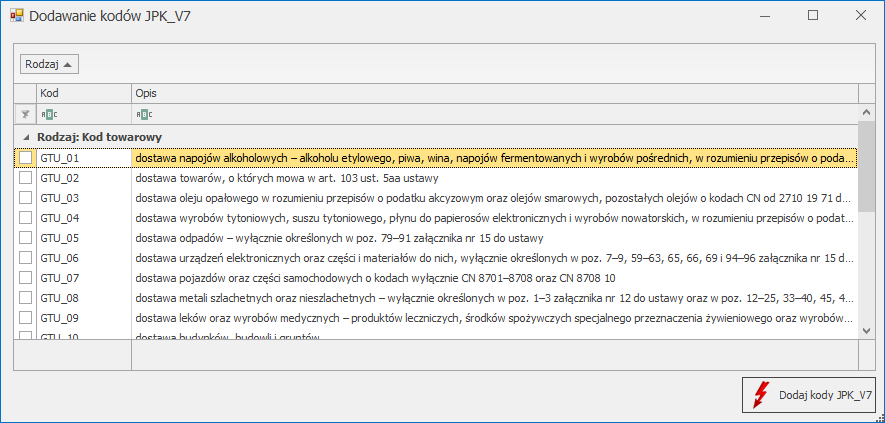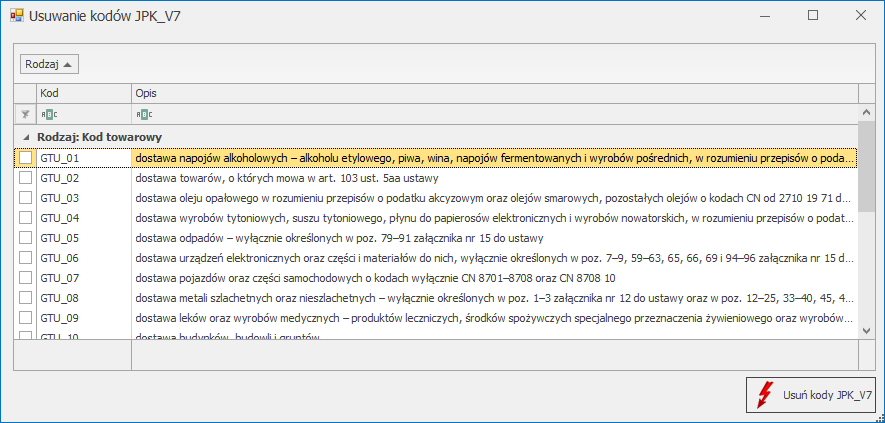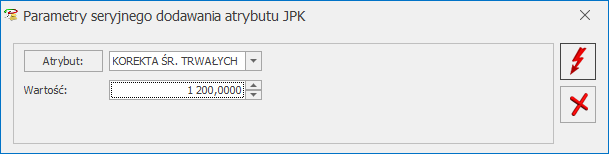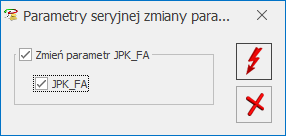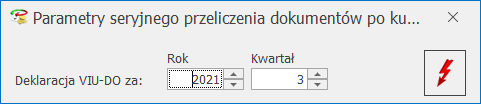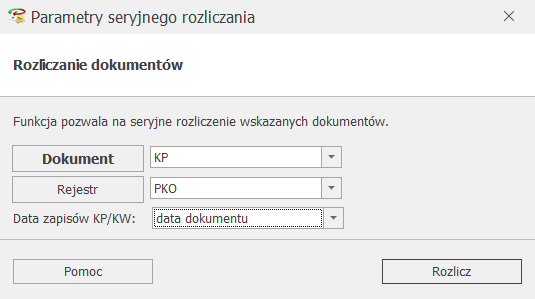Struktura arkusza kalkulacyjnego
Niezależnie od ustawień regionalnych pola z datami zapisywane są w arkuszu w formacie RRRR-MM-DD (np. 2010-10-01) Komórki w arkuszu MS Excel w formacie gg:mm, w przypadku godzin jednocyfrowych, wyświetlane są w postaci ‘7:00’ (bez zera na początku). Komórki liczbowe nie mają domyślnie wstawianych w arkuszu nieznaczących miejsc po przecinku (jeżeli liczba całkowita) – np. stawka zaszeregowania wyświetlana będzie w postaci ‘3000’, a nie ‘3000,00’ Kolumna Plec – dopuszczalne wartości kolumny to „K” i „M” zapisane dużymi literami jeżeli w kolumnie płeć zostały zapisane małe litery „k” i „m” nie importuje się płeć do Comarch ERP Optima Kolumna Wojewodztwo – importują się tylko nazwy województw zapisane małymi literami (tak, jak na liście słownikowej pola Województwo) – jeżeli województwo zostało wpisane „dużymi literami” nie importuje się do Comarch ERP Optima. RCP – można eksportować tylko jeden zapis RCP – eksportuje się ostatni względem daty z pola OkresOd. Liczba kolumn zawierająca informacje z kolejnych wejść/wyjść (czas przepracowany/plan pracy) w obrębie jednego dnia w kalendarzu jest ustalana dynamicznie.
Dane kadrowe
| Rodzaj danych | Nazwa kolumny | Opis zawartości pola |
|---|---|---|
| Dane identyfikacyjne | Kod | kod pracownika |
| Nazwisko | nazwisko pracownika | |
| Imie | pierwsze imię pracownika | |
| Archiwalny | 0 – pracownik bez statusu Archiwalny, 1 – pracownik o statusie Archiwalny. Dane kadrowe zaimportowane z baz danych programów Comarch ERP Klasyka do arkusza Excel za pomocą programu Migrator w kolumnie Archiwalny przyjmą wartość domyślną 0. Programy kadrowo – płacowe Comarch ERP Klasyka nie mają odpowiednika tego pola. Arkusze Excel utworzone we wcześniejszych wersjach Migrator, tym samym nieposiadające kolumny Archiwalny również są importowane do programu Comarch ERP Optima. Wówczas, podczas importu danych kadrowych: nowego pracownika - parametr Archiwalny domyślnie nie jest zaznaczony (pole przyjmuje wartość 0), ponowny import z opcją ‘Nadpisz’ - nie modyfikuje ustawienia parametru Archiwalny już istniejącego w bazie Comarch ERP Optima. Eksport danych kadrowych oraz wypłat pracowników archiwalnych do pliku Excel jest możliwy, pod warunkiem zaznaczenia przed eksportem osób o tym statusie. |
|
| Drugie_imie | drugie imię pracownika | |
| Data_urodzenia | data urodzenia | |
| Miejsce_urodzenia | miejsce urodzenia | |
| Imie_ojca | imię ojca | |
| Imie_matki | imię matki | |
| Nazwisko_rodowe | nazwisko rodowe | |
| Nazwisko_rodowe_matki | nazwisko rodowe matki | |
| Plec | K - kobieta, M - mężczyzna |
|
| Pesel | nr Pesel | |
| NIP | nr NIP | |
| Dowod_osobisty | seria i nr dowodu osobistego | |
| Dowod_wydany_przez | ||
| Dowod_data_wydania | data wydania dowodu osobistego | |
| Dowod_data_ waznosci | data ważności dowodu osobistego | |
| Paszport | seria i nr paszportu | |
| Obywatelstwo | obywatelstwo | |
| Kod_kraju_obywatelstwa | kod kraju obywatelstwa | |
| Wydzial | nazwa wydziału (Płace i Kadry Plus) | |
| Wydzial_adres_wezla | Adres węzła wydziału, unikalny, występuje w strukturze organizacyjnej (Płace i Kadry Plus) | |
| RCP_Numer | numer karty RCP (Płace i Kadry Plus) | |
| RCP_OkresOd | okres od (Płace i Kadry Plus) | |
| RCP_OkresDo | okres do (Płace i Kadry Plus) | |
| Dane adresowe | Kraj | nazwa kraju |
| Kod_kraju | kod kraju | |
| Wojewodztwo | nazwa województwa | |
| Powiat | nazwa powiatu | |
| Gmina | nazwa gminy | |
| Miejscowosc | nazwa miejscowości | |
| Ulica | nazwa ulicy | |
| Nr_domu | nr domu | |
| Nr_lokalu | nr lokalu | |
| Kod_pocztowy | kod pocztowy np. 10-210 | |
| Poczta | nazwa poczty | |
| Rodzaj_miejscowosci | 0 - miasto, 1 - wieś |
|
| Kod_gminy | kod gminy na podstawie specyfikacji NFZ | |
| Telefon | nr. telefonu | |
| Adres E-mail | ||
| Kraj_zamieszkania | Nazwa kraju w adresie zamieszkania | |
| Kod_kraju_zamieszkania | kod kraju w adresie zamieszkania | |
| Wojewodztwo_zamieszkania | Nazwa województwa w adresie zamieszkania | |
| Powiat_zamieszkania | Nazwa powiatu w adresie zamieszkania | |
| Gmina_zamieszkania | Nazwa gminy w adresie zamieszkania | |
| Miejscowosc_zamieszkania | Nazwa miejscowości w adresie zamieszkania | |
| Ulica_zamieszkania | Nazwa ulicy w adresie zamieszkania | |
| Nr_domu_zamieszkania | Numer domu w adresie zamieszkania | |
| Nr_lokalu_zamieszkania | Numer lokalu w adresie zamieszkania | |
| Kod_pocztowy_zamieszkania | Kod pocztowy w adresie zamieszkania | |
| Poczta_zamieszkania | Nazwa poczty w adresie zamieszkania | |
| Kraj_korespondencja | Nazwa kraju w adresie korespondecyjnym | |
| Kod_kraju_korespondencja | Kod kraju korespondencja |
|
| Wojewodztwo_korespondencja | Nazwa województwa w adresie korespondencyjnym | |
| Powiat_korespondencja | Nazwa powiatu w adresie korespondencyjnym | |
| Gmina_korespondencja | Nazwa gminy w adresie korespondencyjnym | |
| Miejscowosc_korespondencja | Nazwa miejscowości w adresie korespondencyjnym | |
| Ulica_korespondencja | Nazwa ulicy w adresie korespondencyjnym | |
| Nr_domu_korespondencja | Numer domu w adresie korespondencyjnym | |
| Nr_lokalu_korespondencja | Numer lokalu w adresie korespondencyjnym | |
| Kod_pocztowy_korespondencja | Kod pocztowy w adresie korespondencyjnym | |
| Poczta_korespondencja | Nazwa poczty w adresie korespondencyjnym | |
| Dane etatowe | Data_zatrudnienia | data zatrudnienia |
| Data_zawarcia_umowy | data zawarcia umowy | |
| Data_rozpoczecia_pracy | data rozpoczęcia pracy | |
| Data_zwolnienia | data zwolnienia | |
| Rodzaj_zatrudnienia | 0-pracownik, 1-właściciel, 2-os. współp., 4-uczeń i roku, 5-II roku, 6-III roku, 7-młodociany |
|
| Rodzaj_umowy | na czas określony, na czas wykonywania określonej pracy, na okres próby, na czas nieokreślony, na czas określony (zastępstwo) | |
| Stanowisko | nazwa stanowiska | |
| Licznik_wymiaru_etatu | Licznik wymiaru etatu np. 1 dla 1/1 |
|
| Mianownik_wymiaru_etatu | Mianownik wymiaru etatu np. 2 dla 1/2 | |
| Rodzaj_stawki | 1 - miesięczna, 2 - godzinowa, 0 - brak etatu |
|
| Czy_stawka_minimalna | 0 - nie, 1 - stawka minimalna |
|
| Stawka | wartość stawki zaszeregowania, | |
| Waluta | Waluta rozliczenia, np. PLN | |
| ZestawienieCzasuPracy | Pracownik rozliczany 0 – wg Kalendarza 1 – wg Obecności 2 – wg Zestawienia |
|
| Procent_minimalnej | Wartość odczytywana z etatu pracownika, pole Gwarant%min (standardowo 100) | |
| Dobowa_norma_do_urlopu | Standardowo wartość 8h w przeliczeniu na minuty, czyli 480 | |
| Limit_nadgodzin_w_minutach | Indywidualny limit nadgodzin danego pracownika (na formularzu etatu) | |
| Kod_zawodu | Kod zawodu zgodny ze specyfikacją GUS | |
| Kod_oddzialu_NFZ | Kod oddziału NFZ | |
| Data_przyst_do_NFZ | Data przystąpienia do NFZ | |
| Kod_wyksztalcenia | Kod wykształcenia funkcjonujący w ZUS | |
| Kod_wyksztalcenia_PFRON | Informacja zgodna z listą słownikową kodów wykształcenia PFRON dostępną na formularzu pracownika | |
| Wiek_emerytalny | Data osiągnięcia przez pracownika wieku emerytalnego | |
| Procent_Zasadniczego_Koszty50 | Informacja o procencie wynagrodzenia zasadniczego z 50% kosztami uzyskania przychodu | |
| Badania okresowe | Data badania okresowego | |
| Koszty_uzyskania_mnoznik | Standardowo wartość 1, dla kosztów uzyskania podwyższonych 1,25 | |
| Ulga_podatkowa_licznik | Standardowo wartość 1 (czyli ulga jest potrącana), w przypadku gdy ma jej nie być wartość 0 | |
| Ulga_podatkowa_mianownik | Standardowo wartość 12 (czyli ulga jest wyliczana jako 1/12 kwoty wolnej czyli 300 zł) |
|
| Bez_FP_ponizej_minimalnej | 0 – Fundusz Pracy będzie naliczany zawsze, 1 – Fundusz Pracy będzie naliczany dla podstawy równej lub wyższej od płacy minimalnej |
|
| US_akronim | Akronim urzędu skarbowego, do którego przypisany jest pracownik | |
| US_nazwa | Nazwa urzędu skarbowego (pracownika) | |
| US_miejscowosc | Miejscowość, w której znajduje się urząd skarbowy pracownika | |
| US_ekod | Kod urzędu skarbowego | |
| US_ulica | Ulica, przy której jest urząd skarbowy | |
| US_nr_domu | Numer budynku urzędu skarbowego | |
| US_kod_pocztowy | Kod pocztowy urzędu skarbowego | |
| Ubezpieczenia | Kod_tytułu_ubezpieczenia | kod tytułu ub. bez zer z przodu |
| Prawo_do_renty_i_emerytury | 0 - bez prawa, 1 - do emer., 2 - do renty |
|
| Stopien_niepełnosprawnosci | numer zgodny ze specyfikacją Programu Płatnik | |
| Niepelnosprawnosc_od | Wskazanie zakresu dat ustalenia stopnia niepełnosprawności | |
| Niepelnosprawnosc_do | ||
| Ubezpieczenie_ZUS_od | data powstania obowiązkowych ubezp. społ. | |
| Emerytalne | 0 - brak ubezp., 1 - ubezpieczenie |
|
| Rentowe | 0 - brak ubezp., 1 - ubezpieczenie |
|
| Chorobowe | 0 - brak ubezp., 1 - ubezpieczenie |
|
| Wypadkowe | 0 - brak ubezp., 1 - ubezpieczenie |
|
| Ubezpieczenia_zdrowotne_od | data powstania obowiązkowego ubezp. zdr. | |
| Emerytalne_dobr | Ubezp.dobrowolne 0 - brak ubezpieczenia, 1 - ubezpieczenie |
|
| Emerytalne_dobr_od | Data, od której obowiązuje ub.dobrow. | |
| Rentowe_dobr | Ubezp.dobrowolne 0 - brak ubezpieczenia, 1 - ubezpieczenie |
|
| Rentowe_dobr_od | Data, od której obowiązuje ub.dobrow. | |
| Chorobowe_dobr | Ubezp.dobrowolne 0 - brak ubezpieczenia, 1 - ubezpieczenie |
|
| Chorobowe_dobr_od | Data, od której obowiązuje ub.dobrow. | |
| Zdrowotne_dobr | Ubezp.dobrowolne 0 - brak ubezpieczenia, 1 - ubezpieczenie |
|
| Zdrowotne_dobr_od | Data, od której obowiązuje ub.dobrow. | |
| Praca_w_szczeg_warunk | Kod pracy w szczególnych warunkach zgodny z wytycznymi ZUS (pole 9-znakowe) | |
| Praca_w_szczeg_warunk_od | data od której, pracownik świadczył pracę w szczególnych warunkach | |
| Praca_w_szczeg_warunk_do | data do której pracownik świadczył pracę w szczególnych warunkach | |
| Szczeg_warunki_FEP_kod | Kod pracy w szczególnych warunkach lub szczególnym charakterze – istotny z punktu widzenia naliczania i odprowadzania od pracownika składki na Fundusz Emerytur Pomostowych (FEP) | |
| Szczeg_warunki_FEP_od | data od której pracownik świadczył pracę w szczególnych warunkach lub szczególnym charakterze | |
| Szczeg_warunki_FEP_do | data do której pracownik świadczył pracę w szczególnych warunkach lub szczególnym charakterze | |
| PPK_przystapienie_od | data przystąpienia do PPK | |
| PPK_rezygnacja_od | data rezygnacji z PPK | |
| PPK_obnizenie_procent | procent obniżonej składki podstawowej pracownika | |
| PPK_obnizenie_wniosek_data | data złożenia przez pracownika wniosku o obniżenie składki podstawowej | |
| PPK_skl_dodat_prac_procent | procent dodatkowej składki pracownika | |
| PPK_skl_dodat_wniosek_data | data złożenia deklaracji przez pracownika o pobieranie składki dodatkowej | |
| PPK_ind_dodat_firma | procent składki dodatkowej pracodawcy | |
| Nie_naliczac_FP | nie naliczać Funduszu Pracy 0 – nie jest zwolniony z opłacania składek 1 – zaznaczone zwolnienie z opłacania składek |
|
| Nie_naliczac_FP_od_daty | okres zwolnienia z opłacania składek FP – data od | |
| Nie_naliczac_FP_do_daty | okres zwolnienia z opłacania składek FP – data do | |
| Nie_naliczac_FGSP | nie naliczać Funduszu Gwarantowanych Świadczeń Pracowniczych 0 – nie jest zwolniony z opłacania składek 1 – zaznaczone zwolnienie z opłacania składek |
|
| Nie_naliczac_FGSP_od_daty | okres zwolnienia z opłacania składek FGŚP – data od | |
| Nie_naliczac_FGSP_do_daty | okres zwolnienia z opłacania składek FGŚP – data do | |
| Inne dane | Kategoria | kod kategorii z formularza kategorii |
| Opis_kategorii | opis kategorii | |
| Opis_pracownika | opis pracownika |
Formy płatności
| Rodzaj danych | Nazwa kolumny | Opis zawartości pola |
|---|---|---|
| Dane identyfikacyjne | Kod | kod pracownika |
| Nazwisko | nazwisko pracownika | |
| Imie | pierwsze imię pracownika | |
| Lp | kolejność zapisów | |
| Forma_platnosci_nazwa | gotówka, czek, przelew, kredyt, inna | |
| Forma_platnosci_typ | 1 – gotówka, 2 – przelew |
|
| Bank_akronim | akronim banku | |
| Bank_numer | nr rozliczeniowy banku | |
| Bank_nazwa | nazwa banku | |
| IBAN | 0 - zwykły standard, 1 - standard IBAN |
|
| Numer_rachunku | pełny numer rachunku | |
| Procent | przypadająca na tą płatność część z kwoty do wypłaty – procent | |
| Kwota | przypadająca na tą płatność część z kwoty do wypłaty – kwota | |
| Reszta | 0 - brak nadwyżek, 1- nadwyżki nad zadeklarowane kwoty |
Akordy
| Rodzaj danych | Nazwa kolumny | Opis zawartości pola |
|---|---|---|
| Dane identyfikacyjne | Kod | kod pracownika |
| Nazwisko | nazwisko pracownika | |
| Imie | pierwsze imię pracownika | |
| Nazwa | nazwa akordu | |
| Rodzaj | rodzaj akordu (prosty, progresywny, grupowy) | |
| Miesiac | akordy za miesiąc | |
| Rok | akordy za rok | |
| Ilosc | ilość wykonanych jednostek | |
| Czas_w_minutach | czas wykonania w minutach | |
| Kwota_akordu_grupowego | kwota całościowa akordu grupowego | |
| Udzial_akordu_grupowego | Udział akordu grupowego. Jest to współczynnik proporcjonalności przemnożony przez ilość godzin przepracowanych w akordzie. |
Atrybuty
| Rodzaj danych | Nazwa kolumny | Opis zawartości pola |
|---|---|---|
| Dane identyfikacyjne | Kod | kod pracownika |
| Nazwisko | nazwisko pracownika | |
| Imie | pierwsze imię pracownika | |
| Nazwa | nazwa atrybutu | |
| Typ | typ atrybutu (1 – flaga, 2 – tekst, 3 – liczba, 4 – lista, 5 – sql, 6 – url) |
|
| Data_od | okres obowiązywania od | |
| Data_do | okres obowiązywania do | |
| Wartosc | odpowiadająca typowi wartość atrybutu |
Nieobecności
| Rodzaj danych | Nazwa kolumny | Opis zawartości pola |
|---|---|---|
| Nieobecności | Kod | kod pracownika (akronim) |
| Nazwisko | nazwisko pracownika (informacyjnie) | |
| Imie | pierwsze imię pracownika (informacyjnie) | |
| Nazwa_do_importu | nazwa nieobecności | |
| Nazwa_zrodlowa | Przy eksporcie przepisywana nazwa; przy imporcie - ignorowana | |
| Data_od | Data rozpoczęcia nieobecności | |
| Data_do | Data zakończenia nieobecności | |
| Przyczyna | Przyczyna nieobecności – przy eksporcie tekst w arkuszu zapisywany zgodnie z wyświetlanym w słowniku przyczyn, przy imporcie tekst z arkusza zamieniamy na jego odpowiednią wartość w bazie | |
| Nieobecnosc_na_czesc_dnia | Czas nieobecności na część dnia w minutach. Kolumna powinna być uzupełniona tylko w przypadku nieobecności typu urlop. | |
| Urlop_na_zadanie | Urlop na żądanie. Kolumna powinna być uzupełniona w przypadku wystąpienia urlopu na żądanie 0 – zwykły urlop wypoczynkowy 1 – urlop wypoczynkowy na żądanie |
Plan pracy
| Rodzaj danych | Nazwa kolumny | Opis zawartości pola |
|---|---|---|
| Plan pracy | Lp | Liczba porządkowa nr wiersza z danymi |
| Kod | kod pracownika (akronim) | |
| Nazwisko | nazwisko pracownika (informacyjnie) | |
| Imie | pierwsze imię pracownika (informacyjnie) | |
| Data | ||
| TypDnia | Praca / wolny / święto – przy eksporcie do arkusza zapisywane jako odpowiadające im oznaczenia literowe, odpowiednio P, W, S. Przy imporcie – opisy z arkusza zapisywane jako odpowiadające im wartości w bazie P=1, W=2, S=3 | |
| RodzajDniaWol | Rodzaj dnia wolnego- kolumna powinna być uzupełniona tylko w przypadku gdy TypDnia to Wolny lub Świeto. Przy eksporcie pobrana jest wartość z pola ‘Rodzaj dnia wolnego’ z planu pracy pracownika. Podczas importu jeśli w arkuszu nie ma oznaczenia lub znajduje się oznaczenie, którego nie ma w bazie w gałęzi ‘Opisy rodzajów dni wolnych do kart pracy’ dla dni wolnych domyślnie ustawia się ‘W’, dla dni świątecznych ‘ND’ |
|
| Wxx_GodzOd | Godzina Od w wejściu oznaczonym numerem xx w formacie gg:mm | |
| Wxx_GodzDo | Godzina Do w wejściu oznaczonym numerem xx w formacie gg:mm | |
| Wxx_Strefa | Akronim strefy w wejściu oznaczonym numerem xx | |
| Wxx_Wydzial | Nazwa wydziału w wejściu (pole informacyjne) oznaczonym numerem xx | |
| Wxx_Wydzial_adres_wezla | Adres węzła wydziału w wejściu (potrzebne do importu) oznaczonym numerem xx | |
| Wxx_Projekt | Nazwa projektu w wejściu (informacyjne) oznaczonym numerem xx | |
| Wxx_Projekt_adres_wezla | Adres węzła projektu w pierwszym wejściu oznaczonym numerem xx |
Czas przepracowany
| Rodzaj danych | Nazwa kolumny | Opis zawartości pola |
|---|---|---|
| Czas przepracowany | Kod | kod pracownika (akronim) |
| Nazwisko | nazwisko pracownika (informacyjnie) | |
| Imię | pierwsze imię pracownika (informacyjnie) | |
| Data | ||
| TypDnia | Oznaczenie dnia: Pracy / Wolny / Święto / Nieobecność. Przy eksporcie do arkusza zapisywane jako odpowiadające im oznaczenia literowe, odpowiednio: P - pracy, W - wolny, S - święto, N - nieobecność. Przy imporcie wartości P, w i S są ignorowane – niezapisywane w bazie, oznaczają tylko, że dany dzień może podlegać importowi. Wartość N (nieobecność) przy eksporcie domyślnie kolejne kolumny (godziny, strefy itp.) niewypełniane. Przy imporcie taki wiersz nie jest wczytywany do kalendarza pracownika, nawet jeśli byłyby dla niego wypełnione wejścia |
|
| Wxx_GodzOd | Godzina Od w wejściu oznaczonym numerem xx w formacie gg:mm | |
| Wxx_GodzDo | Godzina do w wejściu oznaczonym numerem xx (gg:mm) | |
| Wxx_Strefa | Akronim strefy w wejściu oznaczonym numerem xx | |
| Wxx_Opis_Nadg | Wartości odpowiadające dostępnym w kolumnie ‘Nadg’ w wejściu oznaczonym numerem xx – opisy ustawiane przy eksporcie zgodne z wyświetlanymi przy edycji dnia w kalendarzu. Przy imporcie zapisywane jako odpowiadające im wartości w bazie. Puste pole (brak zapisu)=1, O.BM=2, O.NM=3, W.PŁ=4, W.NP=5. |
|
| Czas przepracowany c.d. | Wxx_Wydzial | Nazwa wydziału w wejściu oznaczonym numerem xx (informacyjnie) |
| Wxx_Wydzial_adres_wezla | Adres węzła wydziału w wejściu oznaczonym numerem xx (ważny do importu) | |
| Wxx_Projekt | Nazwa projektu w wejściu oznaczonym numerem xx (informacyjnie) | |
| Wxx_Projekt_adres_wezla | Adres węzła projektu w wejściu (ważny do importu) |
Czas zestawienia
| Rodzaj danych | Nazwa kolumny | Opis zawartości pola |
|---|---|---|
| Czas zestawienia | Kod | kod pracownika (akronim) |
| Nazwisko | nazwisko pracownika (informacyjnie) | |
| Imie | pierwsze imię pracownika (informacyjnie) | |
| PozycjaZestawienia | Numer kolejnej pozycji zestawienia: 0 – dla wiersza nagłówkowego, 1 (do n) – dla pozycji zestawienia, widoczne na 2-ej zakładce |
|
| DataOd | Data Od z zestawienia– uzupełniania zarówno dla wierszy nagłówkowych zestawienia (odpowiadających zapisowi na zakładce Ogólne) jak i wierszy z pozycjami zestawienia – pole pozwalające powiązać pozycje zestawienia z odpowiednim nagłówkiem w przypadku, gdy jeden pracownik ma wiele zestawień. | |
| DataDo | Data do z zestawienia – uzupełniania zarówno dla wierszy nagłówkowych zestawienia (odpowiadających zapisowi na zakładce Ogólne) jak i wierszy z pozycjami zestawienia – pole pozwalające powiązać pozycje zestawienia z odpowiednim nagłówkiem w przypadku, gdy jeden pracownik ma wiele zestawień. | |
| CzasPracyGodz | Liczba przepracowanych godzin – odpowiednio dla nagłówka lub danej pozycji zestawienia – wyświetlana w formacie gg:mm | |
| CzasPracyDni | Liczba przepracowanych dni – odpowiednio dla nagłówka lub danej pozycji zestawienia | |
| Nadgodziny50 | Liczba nadgodzin płatnych 50%, odpowiednio dla nagłówka lub danej pozycji zestawienia (format gg:mm) | |
| Nadgodziny100 | Liczba nadgodzin płatnych 100%, odpowiednio dla nagłówka lub danej pozycji zestawienia (format gg:mm) | |
| GodzinyNocne | Liczba godzin nocnych, odpowiednio dla nagłówka lub pozycji zestawienia (format gg:mm) | |
| Strefa | Akronim strefy dla danej pozycji zestawienia. Dla nagłówka nieuzupełniany przy eksporcie i ignorowany przy imporcie | |
| Wydzial | Nazwa wydziału dla danej pozycji zestawienia (informacyjnie), dla nagłówka nieuzupełniany | |
| Wydzial_adres_wezla | Adres węzła wydziału dla danej pozycji zestawienia (do importu). Dla nagłówka nieuzupełniany przy eksporcie i ignorowany przy imporcie | |
| Projekt | Nazwa projektu dla danej pozycji zestawienia (informacyjnie), dla nagłówka nieuzupełniany | |
| Projekt_adres_wezla | Adres węzła projektu dla danej pozycji zestawienia (do importu). Dla nagłówka nieuzupełniany przy eksporcie i ignorowany przy imporcie |
Umowy
| Rodzaj danych | Nazwa kolumny | Opis zawartości pola |
|---|---|---|
| Umowy | Kod | kod pracownika |
| Nazwisko | nazwisko pracownika | |
| Imie | pierwsze imię pracownika | |
| Symbol_numeracji | Wypełniając pole należy sprawdzić, czy w Konfiguracji firmy / Definicje dokumentów / Płace / Umowa istnieje definicja dokumentu, która została podana w arkuszu. W przypadku wpisania w arkuszu symbolu, który nie istnieje w Definicji dokumentów umowa nie zostanie zaimportowana. |
|
| Opis_umowy | Treść pojawi się w polu Opis umowy | |
| Data_zawarcia | Data zawarcia umowy | |
| Data_od | Data rozpoczęcia umowy | |
| Data_do | Data zakończenia umowy | |
| Rodzaj_umowy | Nazwa typu wypłaty (rodzaju umowy) | |
| Wartosc_brutto | Wartość umowy (kwota brutto) | |
| Stawka_godz | Stawka umowy godzinowej | |
| Przyrownanie_do_minimum | Przyjmowane wartości: 0 – parametr niezaznaczony, 1 – parametr zaznaczony |
|
| Czas_pracy | Czas pobierany: 0 - z kalendarza nieobecności, 1 - z uproszczonego zestawienia w umowie | |
| Tytul | Tytuł umowy | |
| Kwota_nastepnej_wyplaty | Kwota następnej wypłaty brutto | |
| Kod_tytulu_ubezpieczenia | bez zer z przodu (np.411, nie 0411)Kod tytułu ubezpieczenia | |
| Ubezpieczenie_ZUS_od | Data zgłoszenia do obowiązkowych ubezpieczeń społecznych | |
| Emerytalne | 1 – podlega obowiązkowemu emerytalnemu; 0 – nie podlega |
|
| Rentowe | 1 – podlega obowiązkowemu rentowemu; 0 – nie podlega |
|
| Chorobowe | 1 – podlega obowiązkowemu chorobowemu; 0 – nie podlega |
|
| Wypadkowe | 1 – podlega obowiązkowemu wypadkowemu; 0 – nie podlega |
|
| Ubezpieczenie_zdrowotne_od | Data zgłoszenia do obowiązkowego ubezpieczenia zdrowotnego | |
| Emerytalne_dobr | 1 – podlega dobrowolnemu emerytalnemu; 0 – nie podlega; |
|
| Emerytalne_dobr_od | Data zgłoszenia do dobrowolnego ub. emerytalnego | |
| Rentowe_dobr | 1 – podlega dobrowolnemu rentowemu; 0 – nie podlega |
|
| Rentowe_dobr_od | Data zgłoszenia do dobrowolnego ub. rentowego | |
| Chorobowe_dobr | 1 – podlega dobrowolnemu chorobowemu; 0 – nie podlega |
|
| Chorobowe_dobr_od | Data zgłoszenia do dobrowolnego ub. Chorobowego | |
| Zdrowotne_dobr | 1 – podlega dobrowolnemu zdrowotnemu; 0 – nie podlega |
|
| Zdrowotne_dobr_od | Data zgłoszenia do dobrowolnego ub. zdrowotnego | |
| Data_wyrejestrowania | Data wyrejestrowania z ubezpieczeń | |
| Kod_wyrejestrowania | Kod przyczyny wyrejestrowania | |
| Symbol_listy | Symbol listy płac, z którą ma być powiązana umowa | |
| Czas przepracowany | Kod | Akronim pracownika |
| Nazwisko | Nazwisko pracownika, | |
| Imie | Imię pracownika | |
| Data | Kolejne dni ze wskazaniem okresu, | |
| TypDnia | P - jako pracy, W - wolny S - święto |
|
| W1 GodzOD | Godzina od pierwszego wejścia | |
| W1 GodzDo | Godzina do pierwszego wejścia | |
| W1 Strefa | Strefa czasu pracy w danym wejściu | |
| W1_Opis_Nadg | Ustawienie w polu ‘Odbiór nadgodzin’ w danym wejściu, | |
| W1_Wydzial | Ustawiony wydział w danym wejściu | |
| W1_Wydzial_adres_wezla | Adres węzła ustawionego wydziału w czasie pracy | |
| W1_Projekt | Projekt ustawiony w danym wejściu | |
| W1_Projekt_adres_wezla | Adres węzła ustawionego projektu w czasie pracy | |
| Zestawienia umowa | Kod | Akronim pracownika |
| Nazwisko | Nazwisko pracownika, | |
| Imię | Imię pracownika, | |
| Numer_umowy | Pełny numer dokumentu, | |
| Miesiąc | Miesiąc, za który jest zestawienie, | |
| Rok | Rok, za który jest zestawienie | |
| Czas_pracy | Ilość godzin pracy w formacie ggg:mm, czyli ilość godzin i minut |
|
| Diety kierowcy | Kod | kod pracownika (akronim) |
| Nazwisko | nazwisko pracownika (informacyjnie) | |
| Imię | pierwsze imię pracownika (informacyjnie) | |
| Data_od | Data rozpoczęcia pobytu | |
| Data_do | Data zakończenia pobytu | |
| Kwota diety | Kwota diety kierowcy międzynarodowego | |
| Kraj | Kraj w którym przebywał kierowca. |
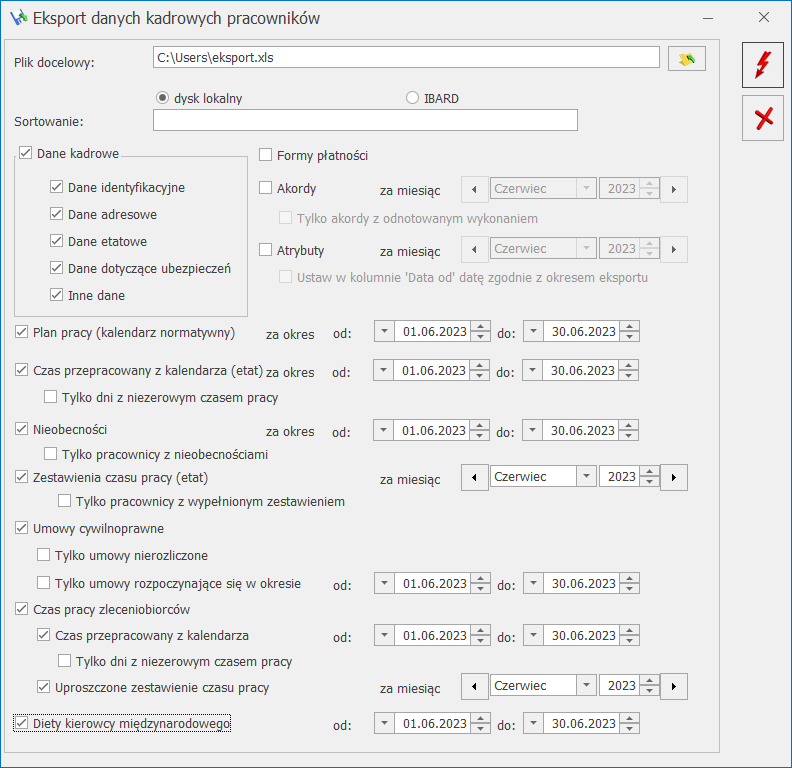
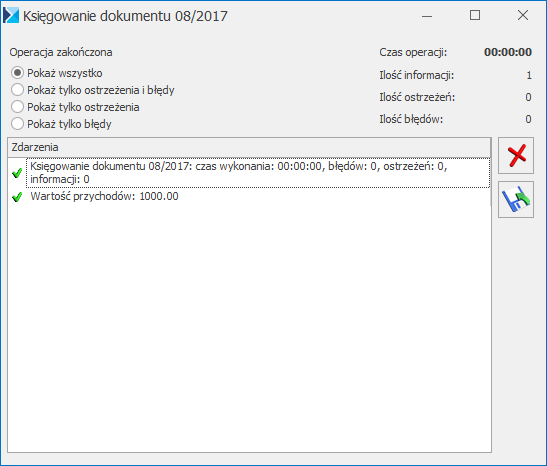

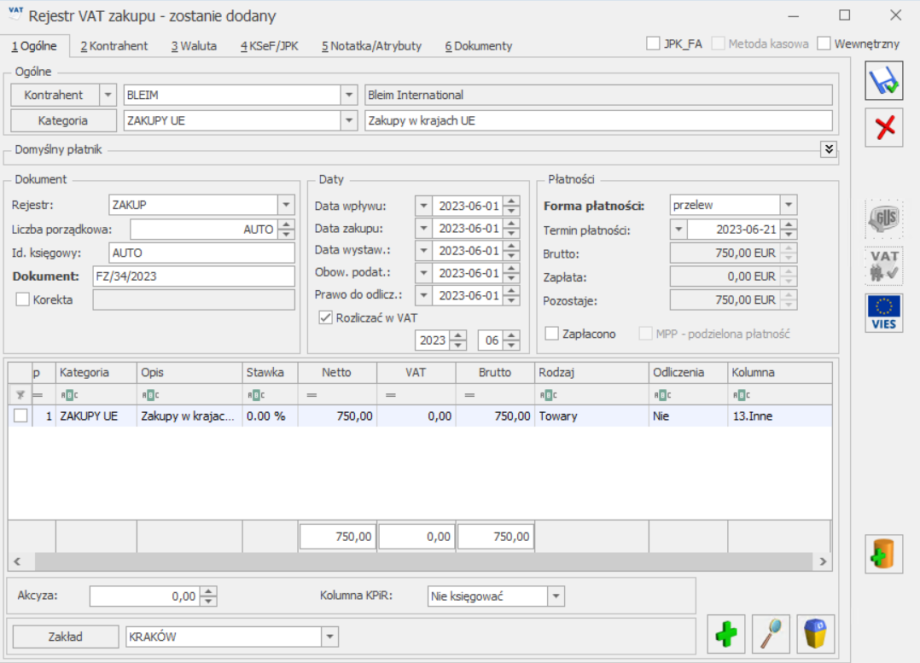
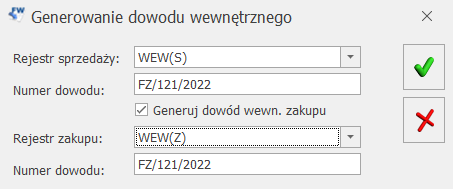
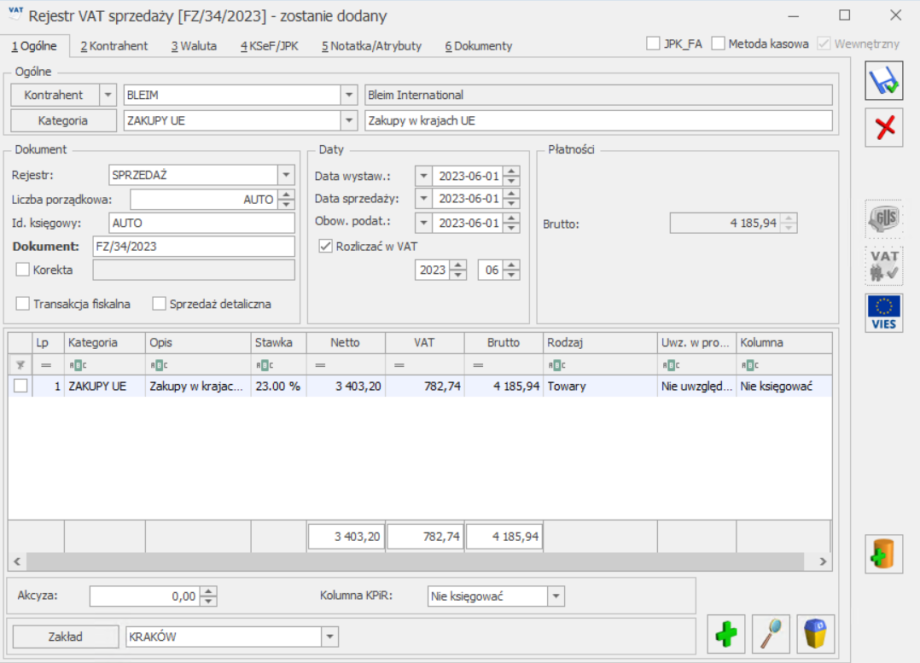
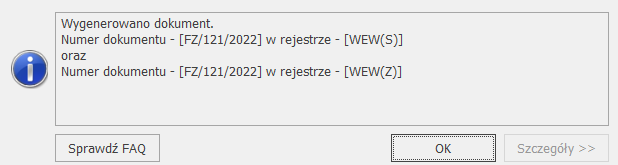
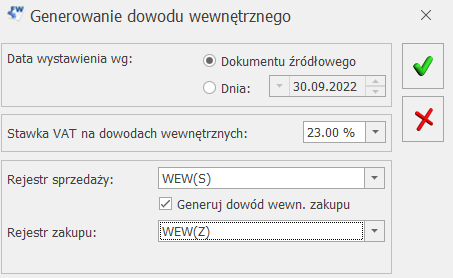
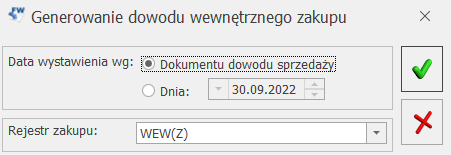
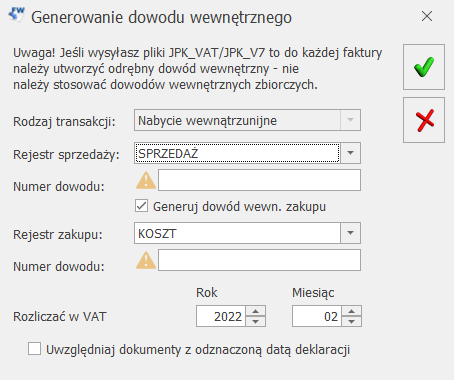
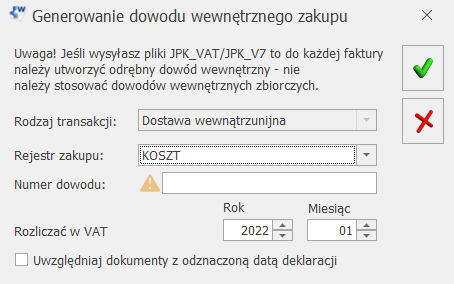
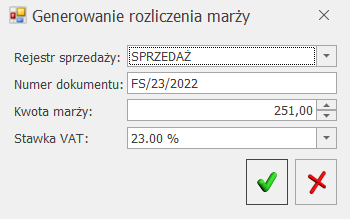
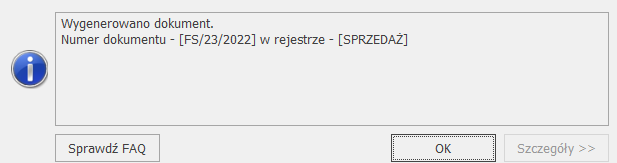
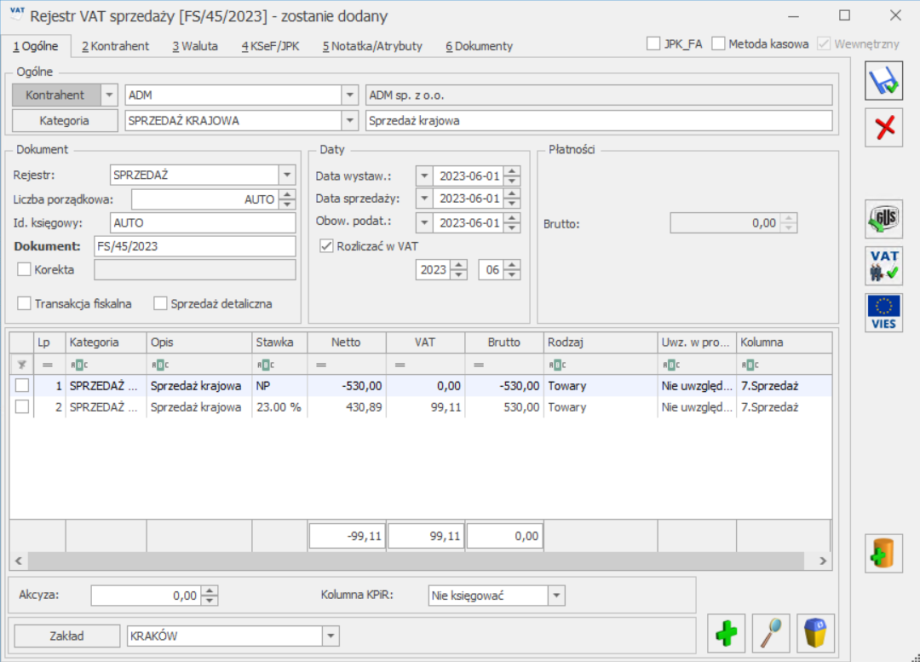

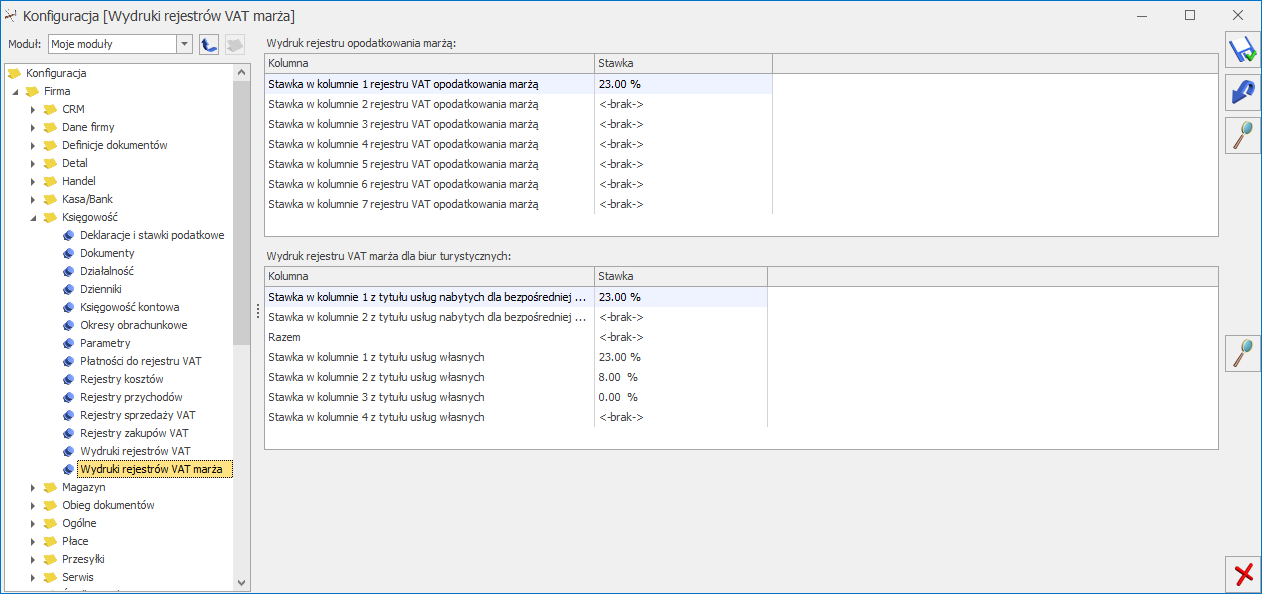
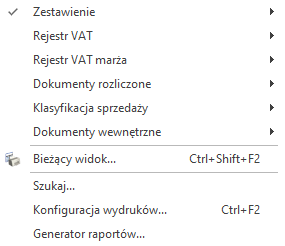
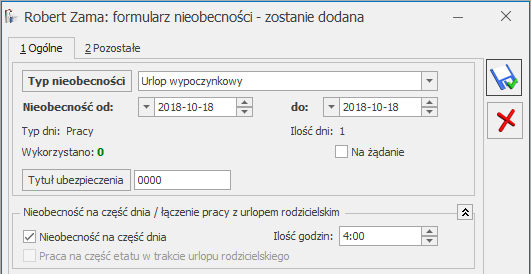
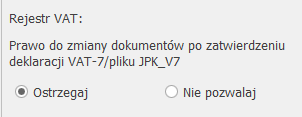
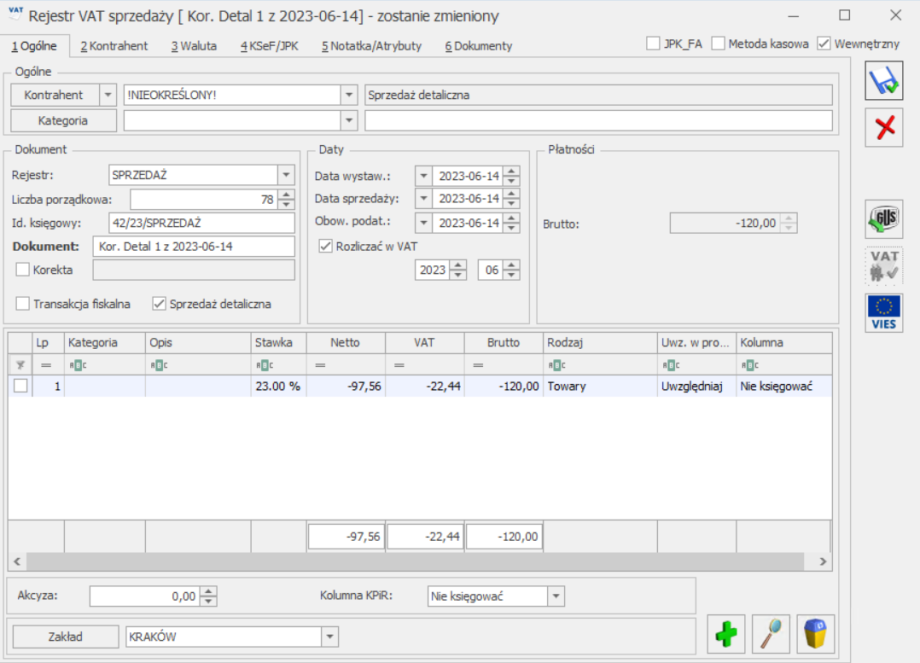
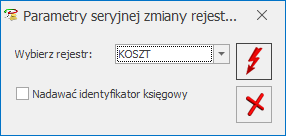
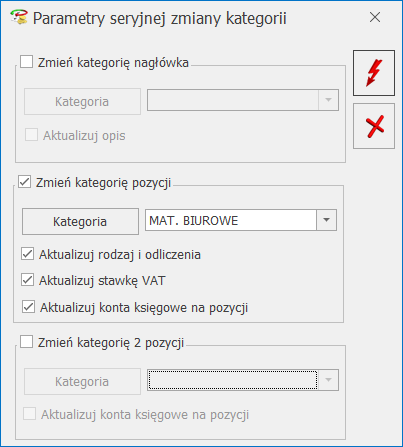
 powoduje zmianę kategorii i zmianę stawki VAT w przypadku, gdy stawka na kategorii jest inna niż stawka na dokumencie. Zmiana stawki nie powoduje przeliczenia kwot na dokumencie. Może to być w szczególności przydatne dla dokumentów zaimportowanych, np. z pliku JPK_V7, gdzie nie ma stawek VAT dla zakupu. W sytuacji gdy na kategorii nie uzupełniono stawki VAT to na dokumencie zmieniana jest tylko kategoria, bez zmiany stawki VAT. W przypadku gdy zostanie wybrana ta sama kategoria, ale stawka na kategorii jest różna od stawki na dokumencie to na dokument przenoszona jest stawka uzupełniona na kategorii.
powoduje zmianę kategorii i zmianę stawki VAT w przypadku, gdy stawka na kategorii jest inna niż stawka na dokumencie. Zmiana stawki nie powoduje przeliczenia kwot na dokumencie. Może to być w szczególności przydatne dla dokumentów zaimportowanych, np. z pliku JPK_V7, gdzie nie ma stawek VAT dla zakupu. W sytuacji gdy na kategorii nie uzupełniono stawki VAT to na dokumencie zmieniana jest tylko kategoria, bez zmiany stawki VAT. W przypadku gdy zostanie wybrana ta sama kategoria, ale stawka na kategorii jest różna od stawki na dokumencie to na dokument przenoszona jest stawka uzupełniona na kategorii.